Deseja alterar o tamanho e a cor do ponteiro do mouse? Este artigo mostra como alterar o tamanho e a cor do cursor em etapas simples.
Por muito tempo, o Windows usou um cursor branco de tamanho médio. Obviamente, dependendo da resolução do monitor e das configurações de DPI, o Windows ajusta automaticamente o tamanho do ponteiro. Para a maioria dos usuários, o tamanho e a cor padrão do cursor são bons o suficiente. No entanto, pode haver momentos em que você queira alterar o tamanho ou a cor do cursor.
Por exemplo, se você tiver problemas de visão ou quiser tornar o ponteiro do mouse mais fácil para os olhos, alterando o tamanho e a cor do cursor pode ajudar imensamente.
O melhor é que, como parte do recurso de acessibilidade, o Windows pode aumentar ou diminuir o tamanho do ponteiro do mouse e mude sua cor com apenas alguns cliques. Neste guia rápido, deixe-me mostrar como alterar o tamanho e a cor do cursor do mouse no Windows.
Índice:
As etapas abaixo funcionam da mesma forma no Windows 10 e 11.
Como alterar o tamanho do cursor
Principais tópicos: Abra o aplicativo Configurações, vá para “Acessibilidade > Ponteiro do mouse e toque na página e use o controle deslizante para alterar o tamanho do cursor.
Você pode usar o aplicativo de configuração do Windows para modificar o tamanho do cursor. Tudo o que você precisa fazer é arrastar o controle deslizante. Deixe-me mostrar a você como.
Abra o aplicativo Configurações. Selecione “Acessibilidade“na barra lateral. Vá para a página “Ponteiro do mouse e toque“.Arraste o controle deslizante ao lado de “Tamanho“para alterar o tamanho do cursor.As alterações são instantâneas e automaticamente salvas.Fechar o aplicativo Configurações.
Etapas com mais detalhes:
Primeiro, pressione o atalho”Tecla Iniciar + I”para abrir o aplicativo Configurações. Depois de abrir Ao abri-lo, vá para a página”Acessibilidade-> Ponteiro do mouse e toque”.
Usuários do Windows 10 devem ir para a página”Facilidade de acesso-> Cursor do mouse”.
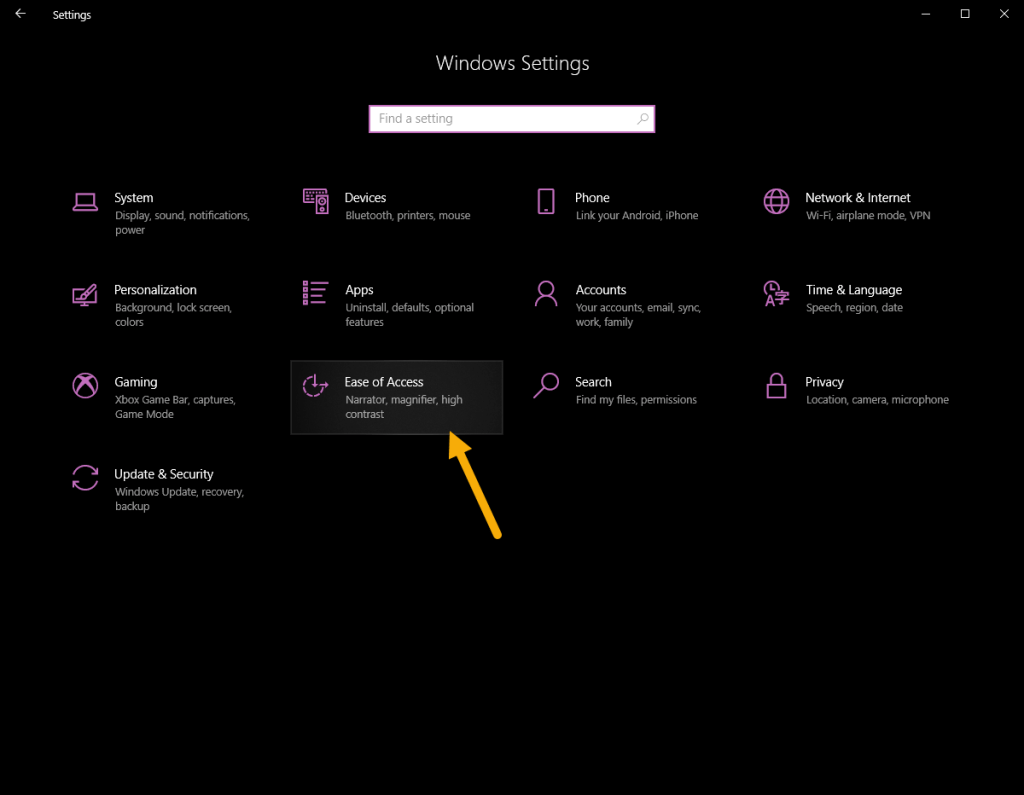
Em seguida, use o controle deslizante”Tamanho”para aumentar ou diminuir o tamanho do ponteiro do cursor. Brinque com o controle deslizante até ver o tamanho adequado para você. Lembre-se de que alterar o tamanho do ponteiro também alterará o tamanho de todos os ponteiros, como mira, movimento, cursor, etc.
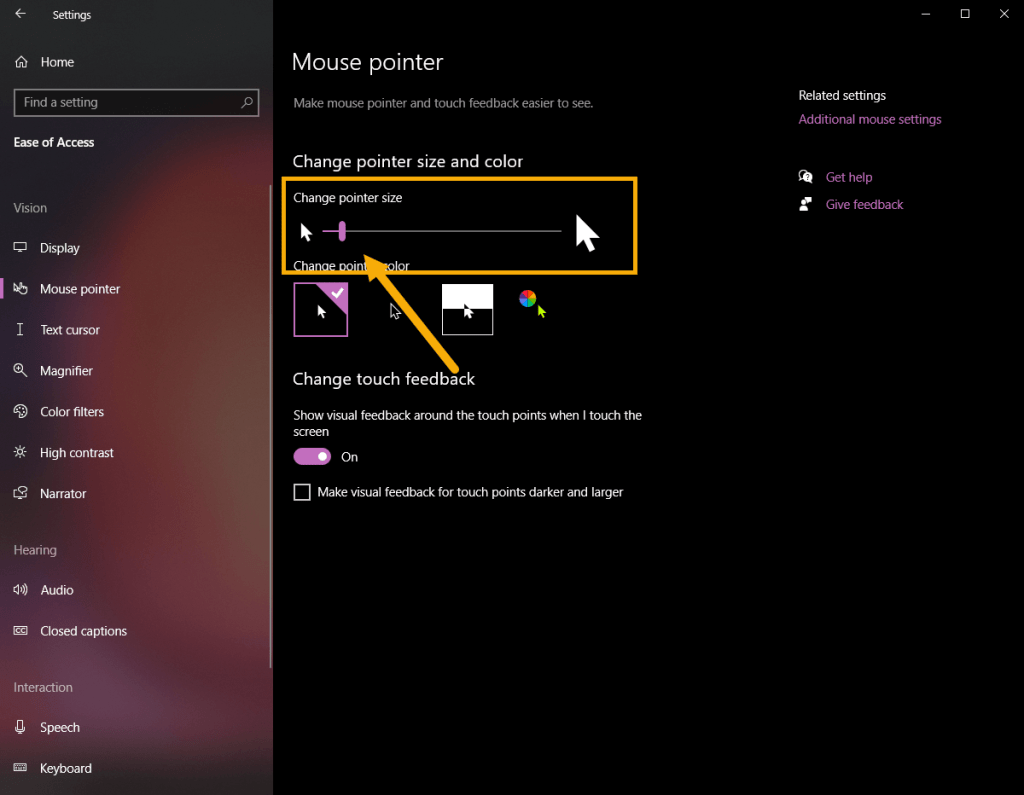
Restaurar o tamanho padrão do cursor
Para reverter para o tamanho padrão do cursor, arraste o controle deslizante totalmente para a esquerda.
Conforme você pode ver, alterar o tamanho do ponteiro do mouse no Windows não é nada complicado. Se você quiser que o cursor seja maior, arraste o controle deslizante para a direita. Para torná-lo menor, arraste o controle deslizante para a esquerda. Isso é tudo.
Como alterar a cor do cursor
Primeiro resumo: Abra o aplicativo Configurações, vá para”Acessibilidade > Ponteiro do mouse e toque”página e selecione o cursor”Personalizado”. Em seguida, escolha a cor do cursor de sua preferência.
Você pode alterar a cor do cursor no aplicativo Configurações do Windows. Deixe-me mostrar como.
Abra o aplicativo “Configurações“. Vá para a página”Acessibilidade“. Vá para o “ponteiro do mouse e toque “página.Selecione o cursor do mouse “Personalizado“.Selecione uma cor de sua escolha.A cor escolhida será aplicada instantaneamente.Você pode fechar o aplicativo Configurações.
Use a”tecla Iniciar + I”para abrir o aplicativo Configurações do Windows. Depois de abri-lo, vá para a página”Acessibilidade-> Ponteiro do mouse e toque”.
Usuários do Windows 10 devem acessar a página”Facilidade de acesso-> Ponteiro do mouse”.
Agora, selecione o cursor “Personalizado” e escolha a cor de sua preferência. Selecionar uma cor a aplica automaticamente.
Restaurar a cor padrão do cursor
Para restaurar a cor original do ponteiro, vá para a página”Ponteiro do mouse”no aplicativo Configurações e selecione o cursor”Branco”.
Conclusão – Mude o tamanho e a cor do cursor
Como você pode ver, o Windows facilita aumentar ou diminuir rapidamente o tamanho do ponteiro do mouse e alterar a cor do ponteiro. Brinque um pouco com as configurações e veja qual configuração se encaixa melhor para você. Se desejar, você também pode aumentar o tamanho da fonte do sistema para tornar o texto na tela agradável aos seus olhos.
Espero que este guia simples e fácil de instruções do Windows tenha ajudado você.
Se você estiver travado ou precisar de ajuda, envie um e-mail e tentarei ajudar o máximo possível.
Se você gostou deste artigo, confira como proteger seu sistema contra ransomware e o melhor YouTube aplicativos para Windows 10.